¿Buscas una forma de medir todas tus conversiones sin depender de cookies de terceros? Conoce la API de Meta Conversions y descubre cómo el etiquetado del lado del servidor puede ser una herramienta revolucionaria para optimizar tu seguimiento de conversiones.
En esta entrada del blog, me centraré principalmente en configurar la API de Meta Conversiones mediante el etiquetado del lado del servidor. Analizaré sus beneficios y te guiaré en la implementación de la API de Meta Conversiones para capturar el 100 % de tus datos de conversión.
Ya sea que sea un comercializador, diseñador web o propietario de una tienda web, comprender e implementar la API de Meta Conversions a través del etiquetado del lado del servidor puede ayudarlo a optimizar su sitio web y obtener información valiosa.
¿Qué es la API de conversiones de Facebook?
Meta siempre medía y almacenaba datos a través de un píxel de Facebook en un sitio web. Esto permitía a los anunciantes usar Facebook para personalizar anuncios. Esto era posible gracias a que los píxeles de Facebook se instalaban en tantos sitios que Facebook podía rastrear a todos en internet para analizar y categorizar el comportamiento, los intereses y la experiencia completa del cliente. Gracias a la actualización de iOS 14 de Apple en 2020, Meta ya no podía recopilar datos a través del píxel en los dispositivos Apple. Además de esta actualización de iOS, Google Chrome también dejará de usar cookies de terceros antes de finales de 2024 y se desconectará de Google Optimize después del 30 de septiembre de 2023. Estas actualizaciones cambian la forma en que se procesan los datos y el seguimiento de las cookies, lo que significa que es necesario buscar alternativas, incluso para Meta.
La API de Meta Conversions (Interfaz de Programación de Aplicaciones) fue diseñada por Meta para mantener una conexión directa con los datos del usuario, incluso cuando no se encuentran en una plataforma Meta como Instagram o Facebook. A través del píxel de Facebook, los datos se envían al navegador del usuario y de ahí a Meta. Sin embargo, a través de la API de Meta Conversions, los datos se envían primero a un servidor y, desde este, se devuelven a Meta. Dado que los datos se envían a un servidor, se consideran datos de origen, no de terceros.
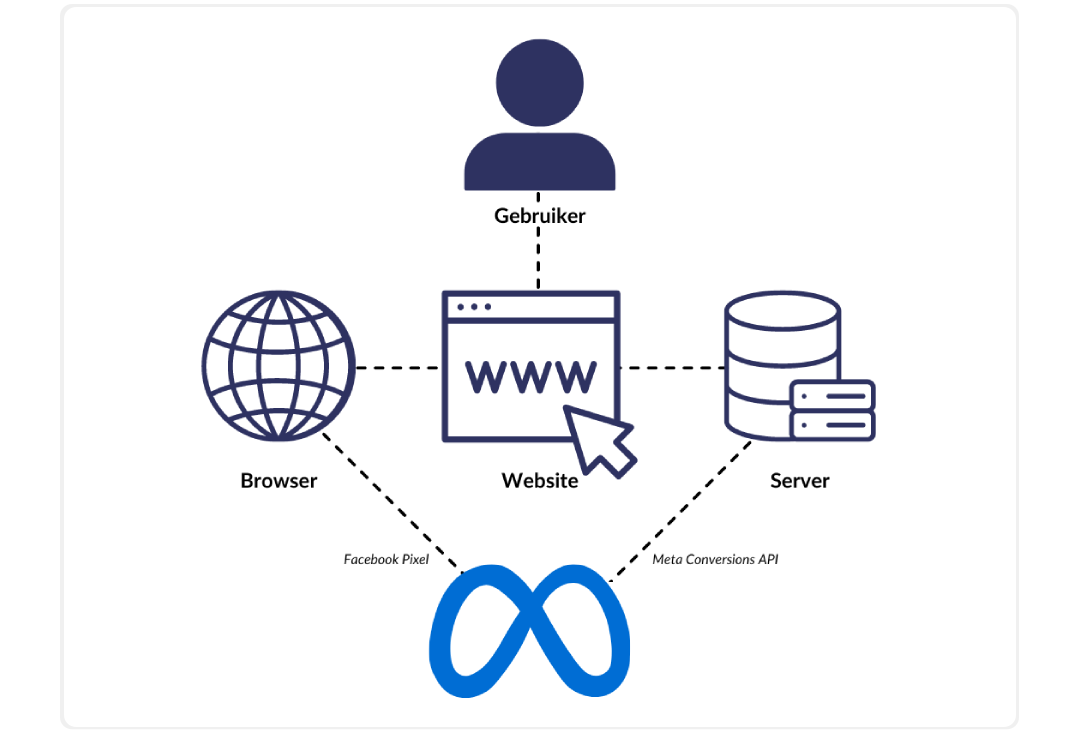
Al instalar la API Meta Conversions, usted, como anunciante, puede evitar los bloqueos del navegador, pero esto no soluciona todos los problemas. Además de que los navegadores impiden la medición de conversiones, muchos datos no se medirán debido a la intervención de los bloqueadores de anuncios. La API Meta Conversions es una solución para seguir midiendo datos, pero como anunciante, no es la solución completa. Además, esta API no es compatible con la legislación europea en constante evolución sobre protección de datos (RGPD).
La forma de usar la API Meta Conversions y seguir midiendo todas las demás conversiones bloqueadas es mediante el etiquetado del lado del servidor. Al instalar un píxel de etiquetado en su sitio web, puede anticiparse a los bloqueadores de anuncios y procesar sus datos mediante Google Tag Manager. Puede configurar el etiquetado del lado del servidor a través de Google Cloud, donde paga por gigabyte utilizado para el almacenamiento estándar. Con AdPage, ofrecemos una alternativa más económica al etiquetado del lado del servidor, ya que compramos nuestros servidores al por mayor, lo que le permite ahorrar hasta un 50 %.
¿Qué es el etiquetado del lado del servidor de AdPage?
El etiquetado del lado del servidor permite recopilar datos de audiencia. A diferencia del etiquetado del lado del cliente, con el etiquetado del lado del servidor, los datos se envían primero a su servidor web antes de enviarse a una plataforma de seguimiento como Meta, TikTok o Google.
El script de etiquetado del lado del servidor de AdPage se ejecuta primero en un sitio web, por lo que no se pueden perder conversiones debido a la intervención de bloqueadores de anuncios o navegadores. Además, usted controla qué plataformas de seguimiento pueden leer sus datos y puede elegir qué datos compartir con quién. Tiene control total sobre todos los datos que recopila en su propio servidor.
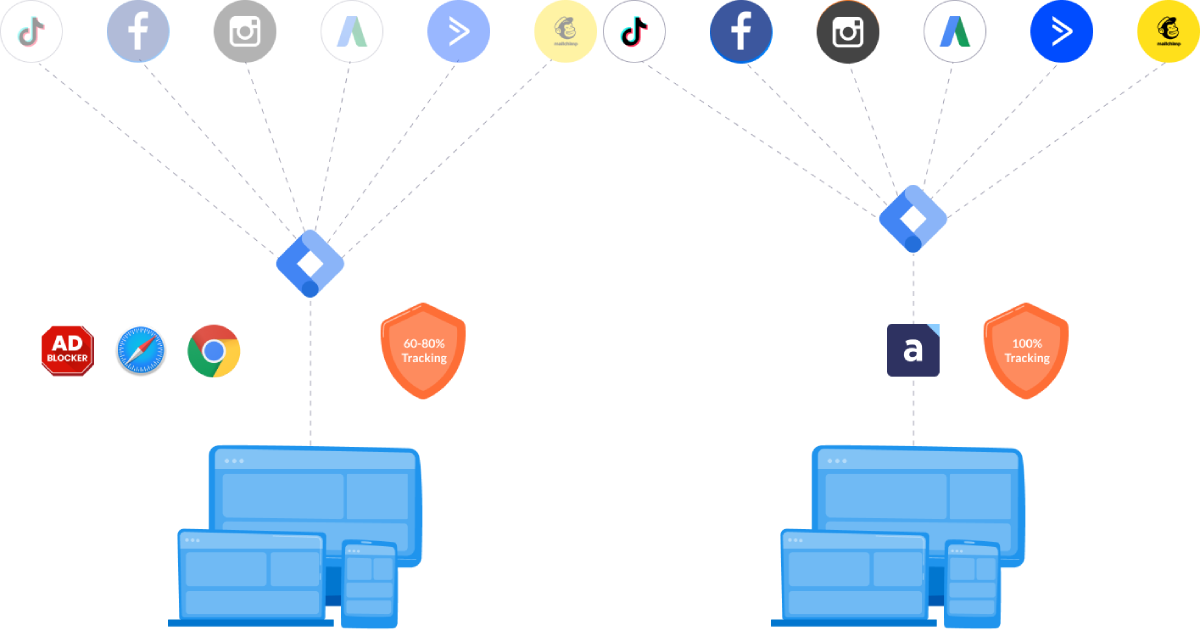
Al usar un servidor proxy mediante el etiquetado del lado del servidor, no se cargan scripts de terceros, lo que permite que sus datos se envíen directamente a Google Tag Manager. Esto significa que cumple con el RGPD y se beneficia de la protección de datos privados. Al anonimizar la información de identificación personal (PII) mediante el etiquetado del lado del servidor, también puede brindar confianza a sus clientes y consumidores. Esto le permite ejecutar campañas que enriquecen sus perfiles , realizar un seguimiento de su público objetivo y medir las conversiones.
¿Quieres saber más sobre el etiquetado del lado del servidor y sus beneficios para ti y tu situación específica? Lee este artículo del blog .
Cómo configurar correctamente la API de conversión de Facebook para el etiquetado del lado del servidor
Hay varias maneras de configurar la API de Conversiones de Meta. Por ejemplo, en plataformas como Shopify y WordPress, la API se puede configurar con solo unos clics. Sin embargo, si desea configurar la API mediante etiquetado del lado del servidor, debe seguir algunos pasos.
Para configurar la API de Metaconversiones en Google Tag Manager, primero deberá poder etiquetar tanto en la web como en el servidor. Con el etiquetado en el servidor, el contenedor web complementa al contenedor del servidor procesando datos que normalmente se ejecutarían en un navegador. Por lo tanto, es necesario contar con las etiquetas de conversión correctas en los contenedores web y del servidor para poder configurar la API de Metaconversiones.
¿Cómo configurar la API para Shopify y otras plataformas?
Guía paso a paso para configurar la API de Facebook
Entendemos que los párrafos a continuación pueden parecer un galimatías. Si no está familiarizado con Google Tag Manager, le recomendamos leer primero esta entrada del blog .
.png)
Primero, crea una cuenta de Google Tag Manager con un contenedor web y un contenedor de servidor. ¿Ya tienes una cuenta de Google Tag Manager, pero no tienes un contenedor de servidor? Entonces, solo crea un contenedor de servidor. Ve a tagmanager.google.com y crea una cuenta.
.png)
Asigne un nombre a la cuenta y seleccione el país. Asigne un nombre al contenedor y seleccione Internet como plataforma de destino.
.png)
Dentro de la misma cuenta, ahora crea otro contenedor nuevo, esta vez un contenedor de servidor.
.png)
Esta vez elige Servidor como plataforma de destino.
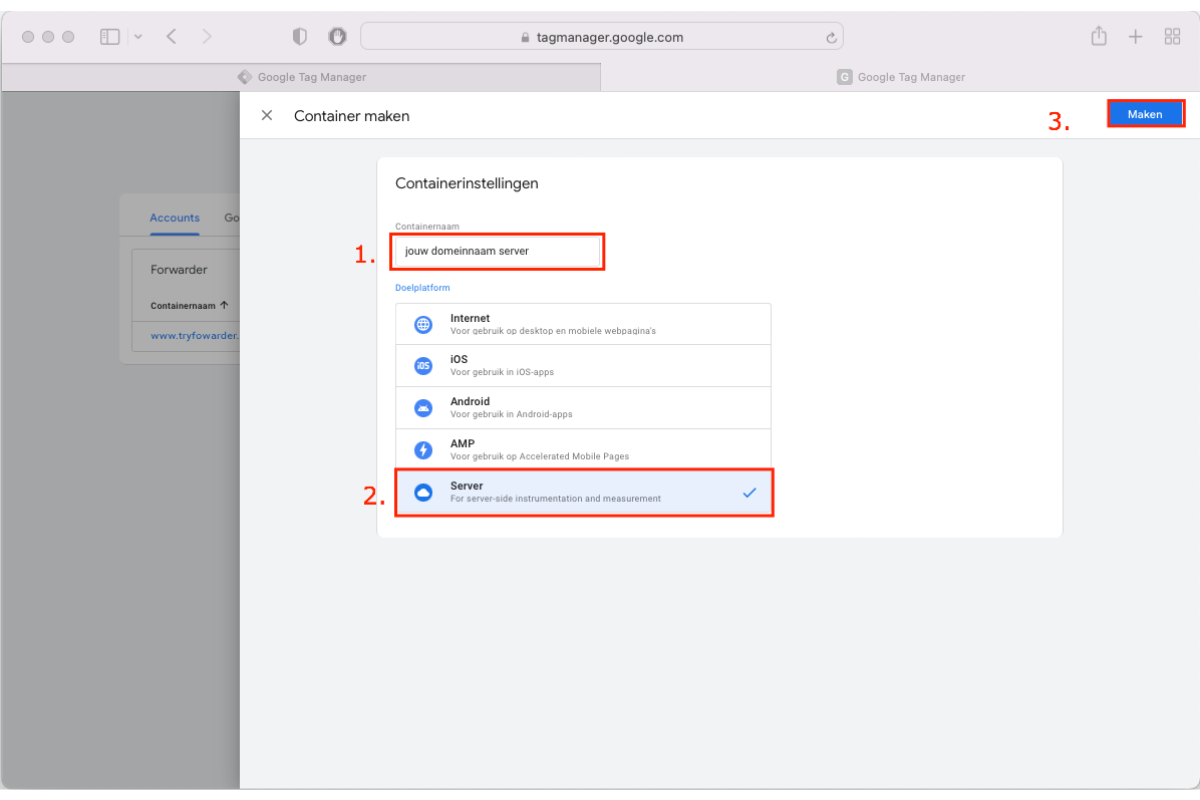
Dentro del contenedor del servidor creado, vaya a Administrar y haga clic en Configurar Google Tag Manager.
.png)
Seleccione Aprovisionar manualmente el servidor de etiquetas y copie el código de configuración del contenedor.
.png)
Vaya a trytagging.com y cree una cuenta de etiquetado de AdPage.
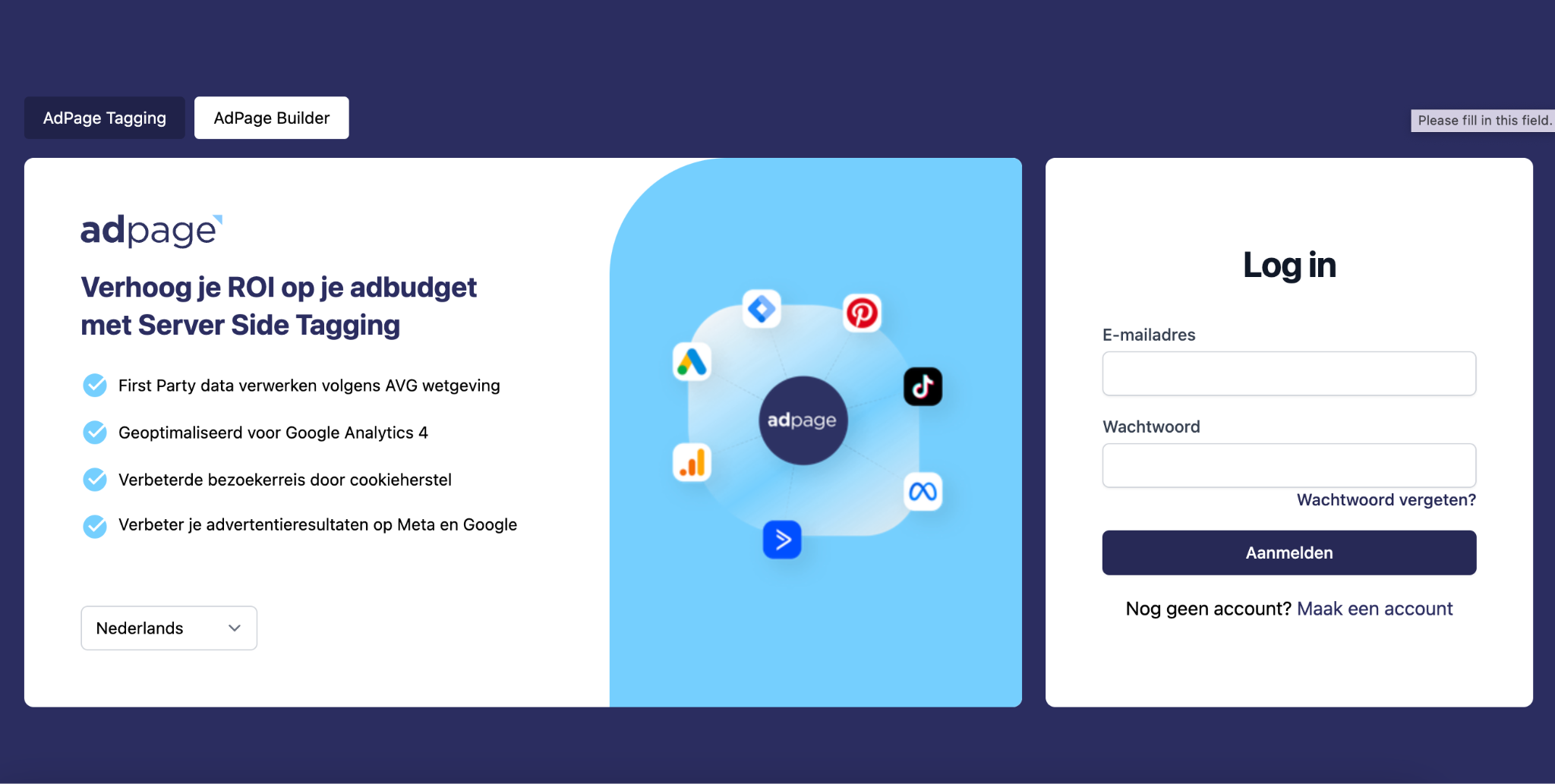
Cree un nuevo contenedor sGTM y pegue el código de configuración copiado en el cuadro correspondiente. Además, asigne un nombre al contenedor y complete el dominio correcto (este dominio es un subdominio, por ejemplo, tagging.yourdomain.com ).
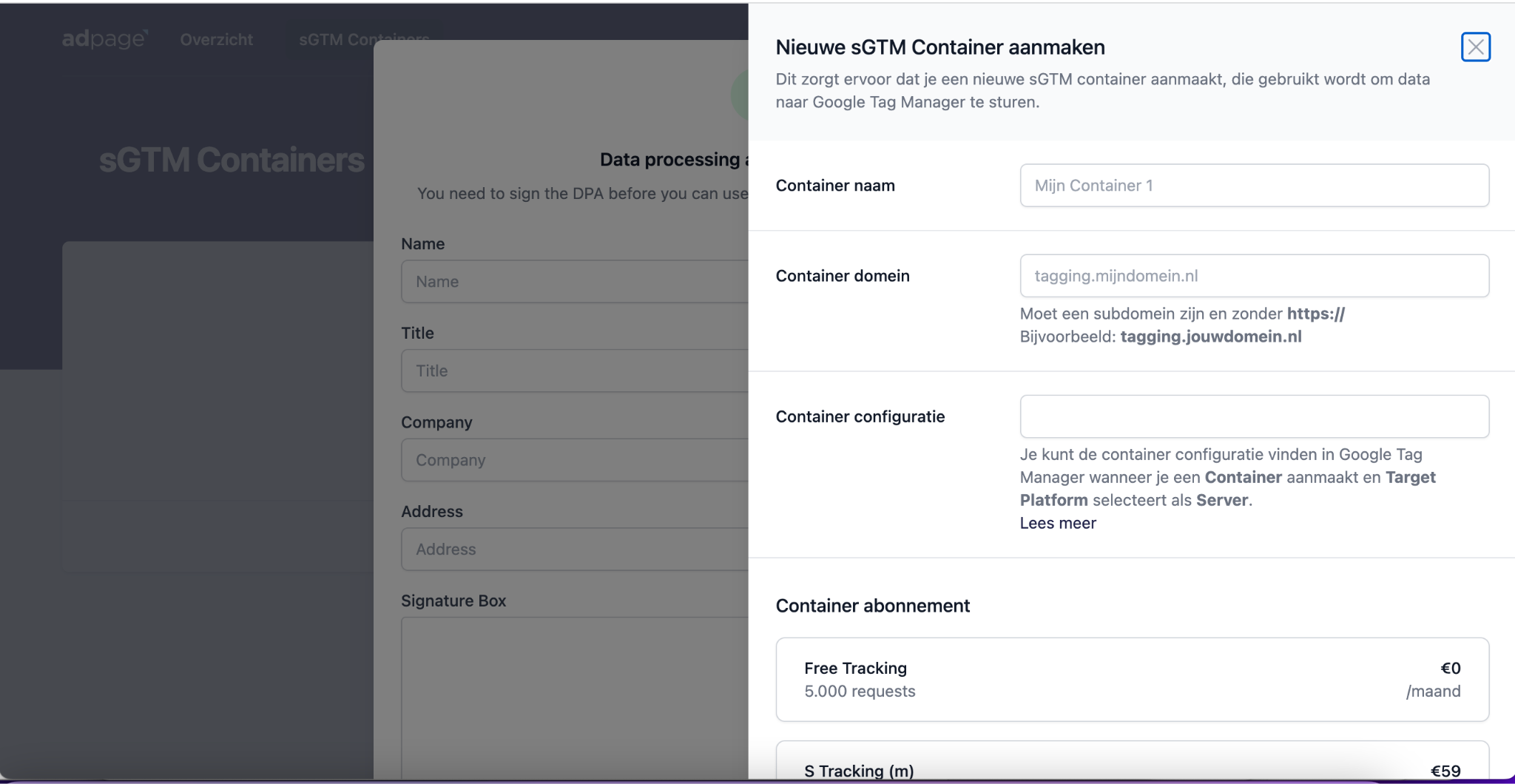
Ahora deberá vincular este contenedor de etiquetado a su propio subdominio mediante el CNAME de DNS. En trytagging.com podrá ver el subdominio que ha creado. El valor CNAME siempre es projects.trytagging.com .
.png)
En los cinco artículos de soporte técnico que aparecen a continuación, explicamos cómo vincular el CNAME para cinco proveedores de nombres de dominio diferentes. Si su proveedor de nombres de dominio no aparece en la lista, deberá contactar con el soporte técnico de su proveedor.
En trytagging.com ya puedes crear el píxel de etiquetado. Selecciona el contenedor correcto e introduce el ID del contenedor web. Este ID se encuentra en tu cuenta de Tag Manager. Este es el ID de tu contenedor web.
.png)
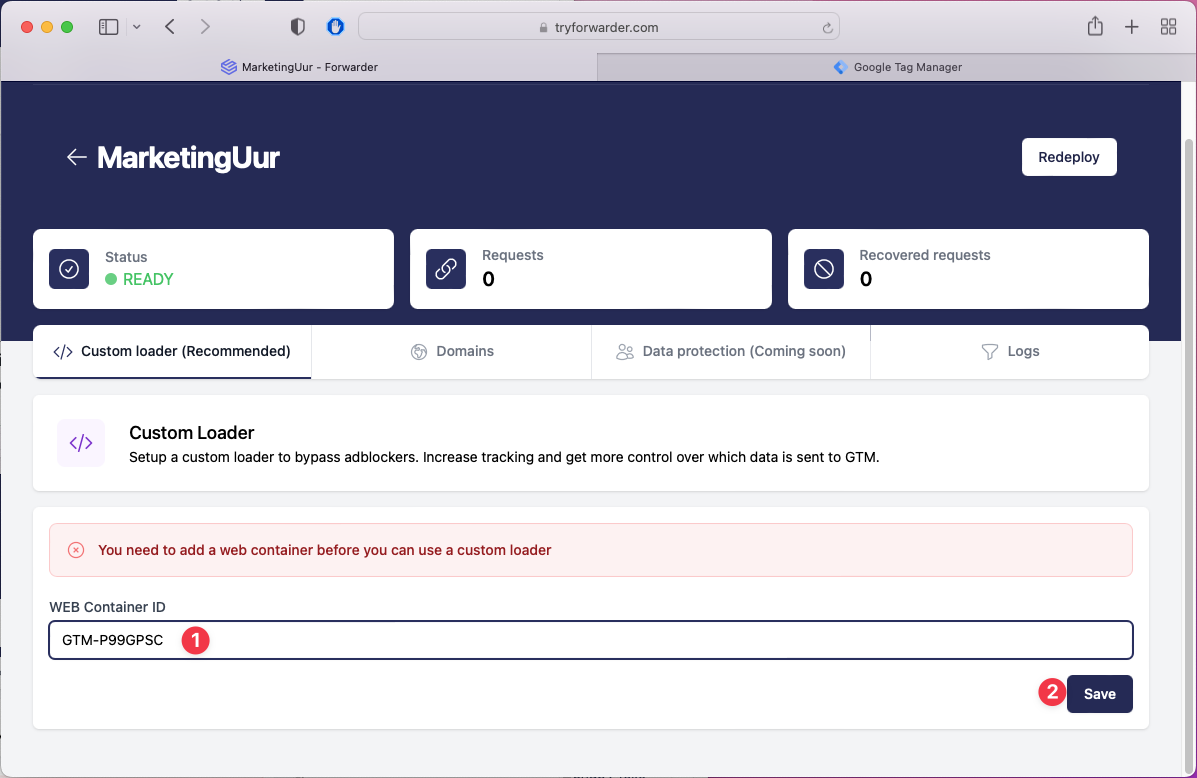
Er wordt nu html-code gegenereerd wat je zowel in de <head> als in de <body> van je site moet plaatsen.
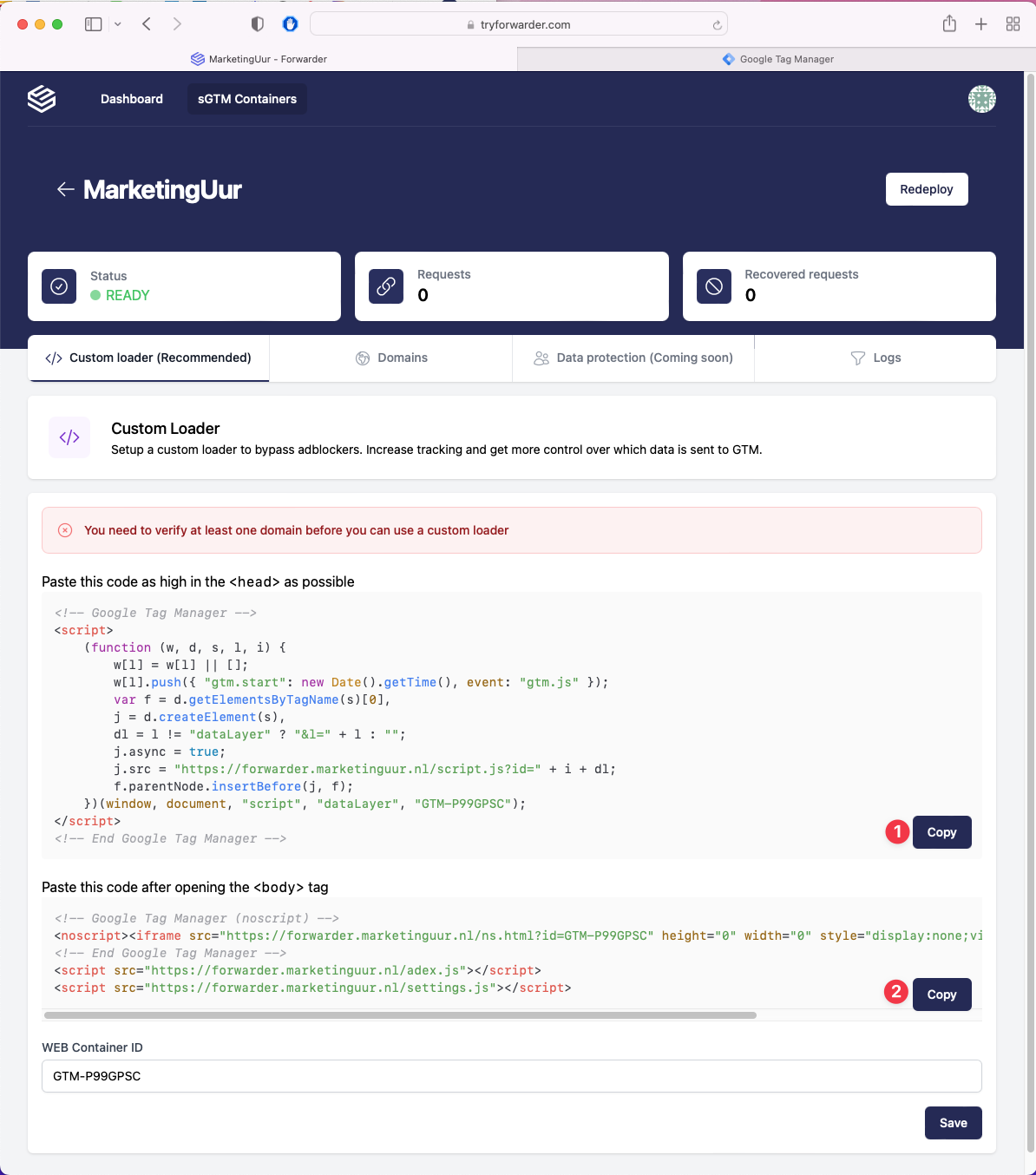
Evento de compra a través de Webhooks de Shopify
Si desea medir las conversiones a través de Shopify, deberá enviar los datos medidos a Tag Manager mediante webhooks. Para ello, primero acceda a la configuración y notificaciones de Shopify.
.png)
En la parte inferior de esta configuración puedes encontrar los Webhooks.
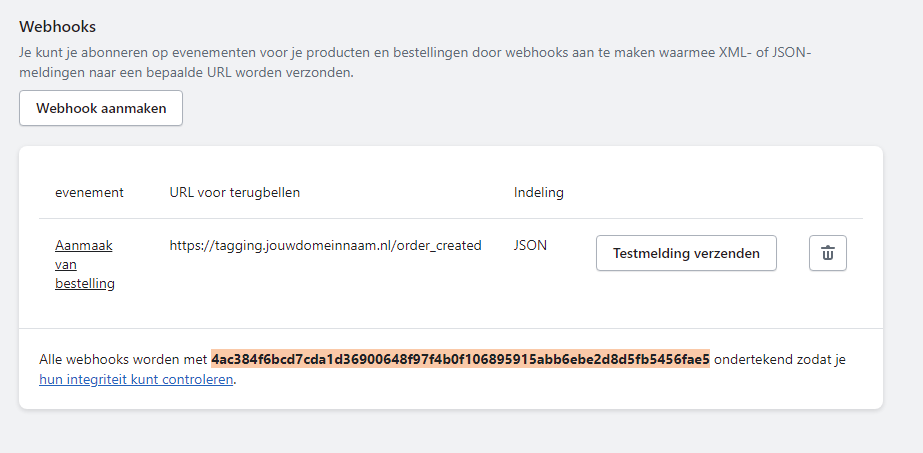
Como puede ver en la captura de pantalla anterior, ya se ha creado un webhook. Este webhook se activa con el evento "creación de pedido" y envía los datos a la URL que aparece detrás en formato JSON. También puede crearlo usted mismo haciendo clic en "Crear webhook".
Como evento, seleccione “Creación de pedido”.
Para el formato elija "JSON".
En URL, ingrese la URL de su contenedor de etiquetado con un slug reconocible, por ejemplo: "https://tagging.yourdomainname.nl/order_created".
Para el webhook de la versión API, elija la opción más reciente.
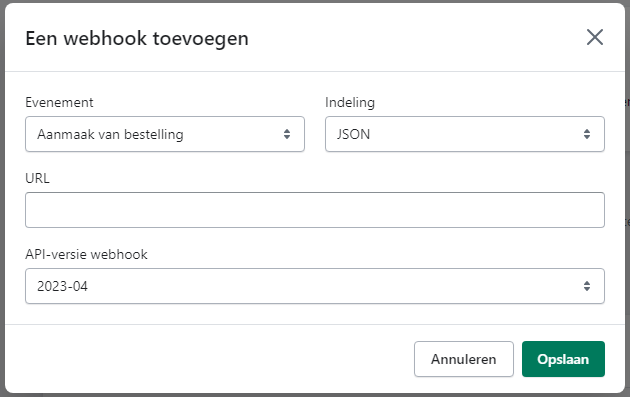
Para que este webhook se comunique con Google Tag Manager, necesitará la plantilla adecuada. Hemos creado varias plantillas que puede encontrar en nuestro servicio de asistencia , incluyendo las plantillas de webhook de Shopify. Descargue el archivo JSON correcto y cárguelo en su cuenta de Tag Manager.
Dentro del contenedor de su servidor, vaya a ‘Administrar’ y ‘Importar contenedor’.
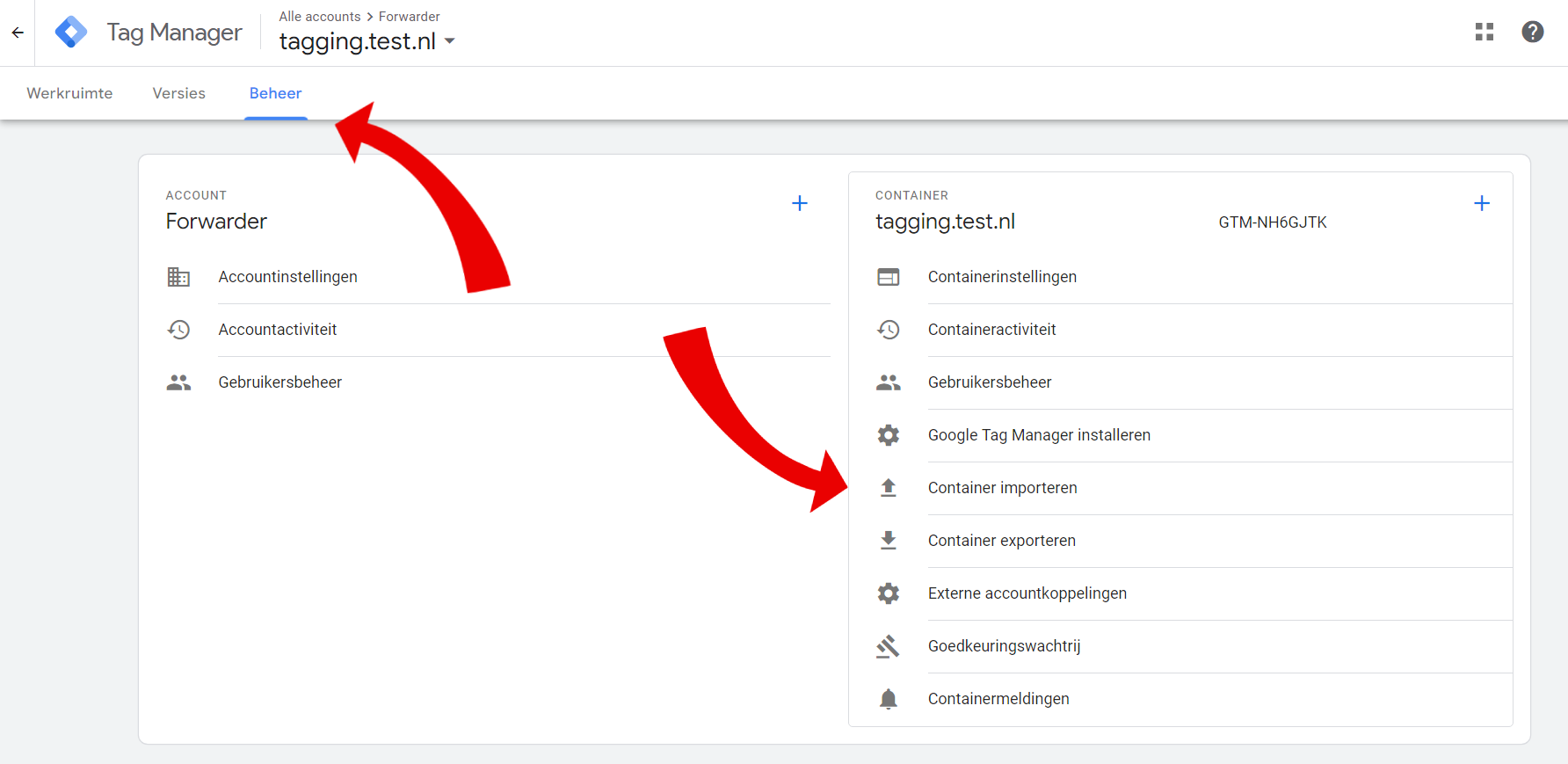
Haga clic en 'Elegir archivo contenedor' para importar el archivo JSON apropiado aquí.
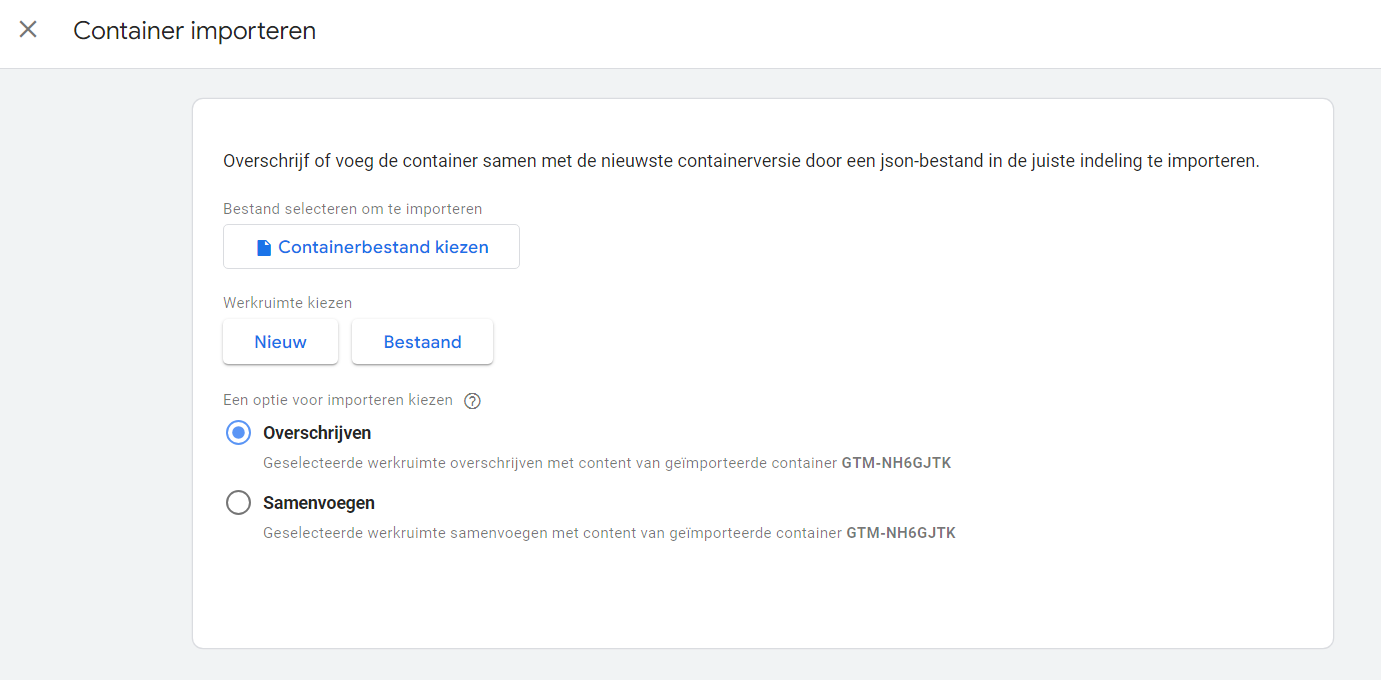
Después de esto, seleccione el espacio de trabajo correcto donde desea colocar las etiquetas, variables, disparadores, etc. Lo más probable es que sea un espacio de trabajo "existente".
A continuación, seleccione si desea que la importación sobrescriba o fusione los componentes de Tag Manager. Si no tiene prácticamente nada en el contenedor del servidor, seleccione "Sobrescribir". De lo contrario, seleccione "Fusionar" y, a continuación, "Cambiar el nombre de clientes, etiquetas, transformaciones, activadores y variables en conflicto".
.png)
Haga clic en "Confirmar".
Ahora se han creado automáticamente etiquetas, activadores, variables, etc., pero aún es necesario complementarlos con sus datos.
En la nueva etiqueta 'Compra de API de conversión de Facebook' se llaman las variables {{@FB Access Token}} y {{@FB Pixel ID}}.
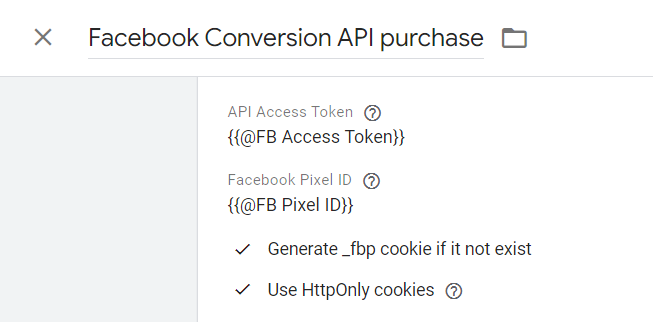
Ve a "Variables" dentro del contenedor de tu servidor y busca la variable "Token de acceso @FB". En la configuración de variables, aún aparece el valor "Token FB", pero este debería ser tu Token de acceso de Facebook.
Puedes encontrarlo seleccionando el píxel en el Gestor de Meta Eventos y accediendo a la configuración. Allí encontrarás la sección API de Conversiones. Haz clic en "Generar token de acceso" y sigue los pasos de la ventana emergente.
.png)
En "Variables", haz clic en la variable "@FB Pixel ID". En la configuración de variables, el valor "PixelIDFB" sigue ahí, pero debería ser tu ID de píxel de Facebook.
Puede encontrarlo abriendo su Configuración comercial en su Administrador comercial y haciendo clic en Administración de eventos (Fuentes de datos).
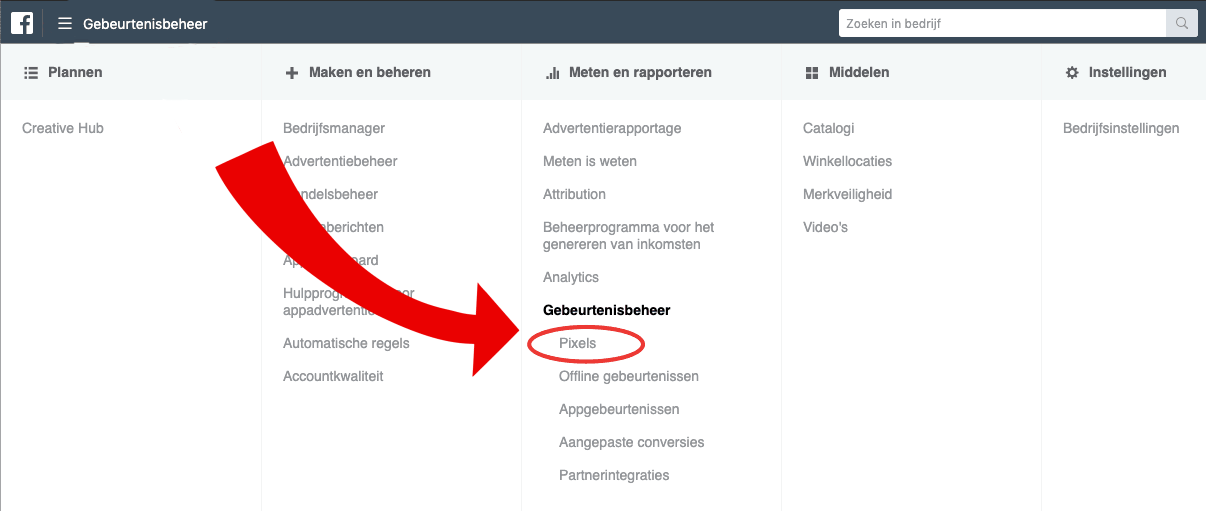
Etiqueta API de conversión
Dentro del contenedor de tu servidor, también puedes agregar una plantilla de etiqueta de la API de conversiones de Facebook a tu espacio de trabajo. Este método estándar te dará resultados ligeramente mejores, pero menos precisos que con los webhooks. Recomendamos usar el método anterior y no este.
Puedes hacer esto yendo a ‘Plantillas’ y seleccionando ‘Buscar en la galería’ debajo del encabezado ‘Plantillas de etiquetas’.
.png)
Puede encontrar la plantilla API de conversiones de Facebook de 'facebookincubator' a través de la barra de búsqueda y agregarla a su espacio de trabajo.

Ahora vamos a agregar esta plantilla de etiqueta a una nueva etiqueta. Para ello, ve a "Etiquetas" y crea una nueva etiqueta.
.png)
Asigna un nombre claro a esta etiqueta en la esquina superior izquierda, como "Metaetiqueta de conversión". Luego, haz clic en "Configuración de etiquetas" y selecciona "Etiqueta de API de conversiones" como tipo de etiqueta.
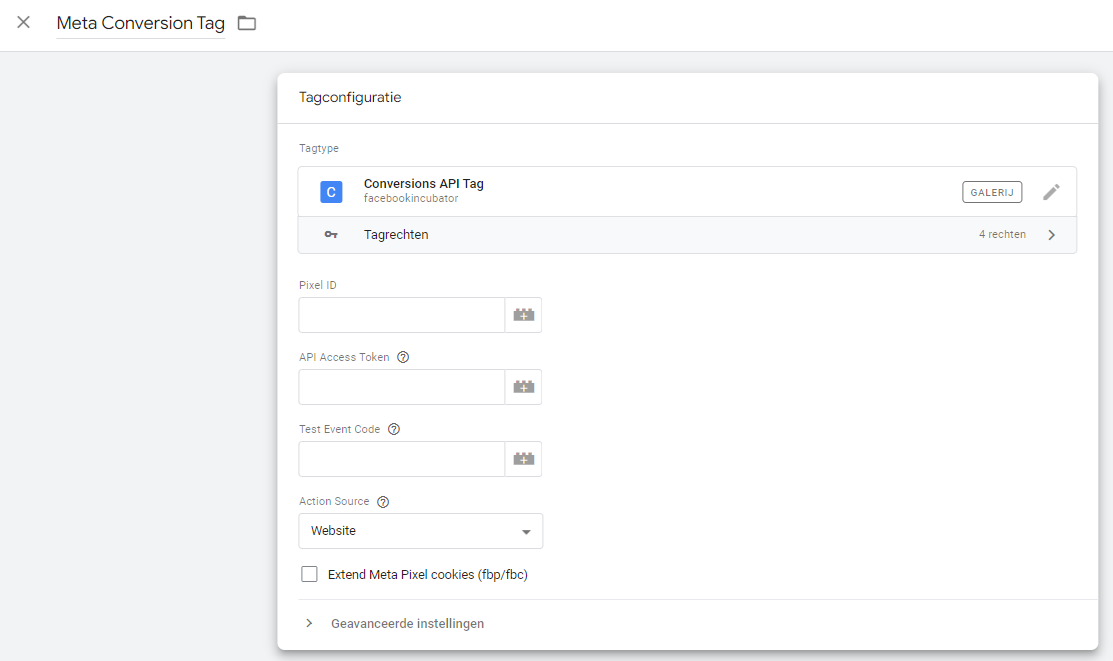
En "ID de píxel", introduce tu ID de metapíxel. Puedes encontrarlo abriendo la Configuración de tu empresa en el Administrador de empresas y haciendo clic en "Gestión de eventos (Fuentes de datos)".
En "Token de Acceso a la API", introduce tu Token de Acceso Meta. Puedes encontrarlo seleccionando el píxel en el Gestor de Eventos Meta y accediendo a la configuración. Allí encontrarás la sección API de Conversiones. Haz clic en "Generar token de acceso" y sigue los pasos de la ventana emergente.
.png)
Haz clic en "Activadores" y en el signo más azul de la esquina superior derecha. Asigna un nombre a este nuevo activador en la esquina superior izquierda y haz clic en "Configuración del activador". Selecciona "Personalizado" en la lista de tipos de activador. Marca "Algunos eventos". El requisito es que el "Nombre del cliente" sea "GA4", siempre que hayas configurado correctamente Google Analytics 4 y las etiquetas en tu cuenta de Tag Manager.
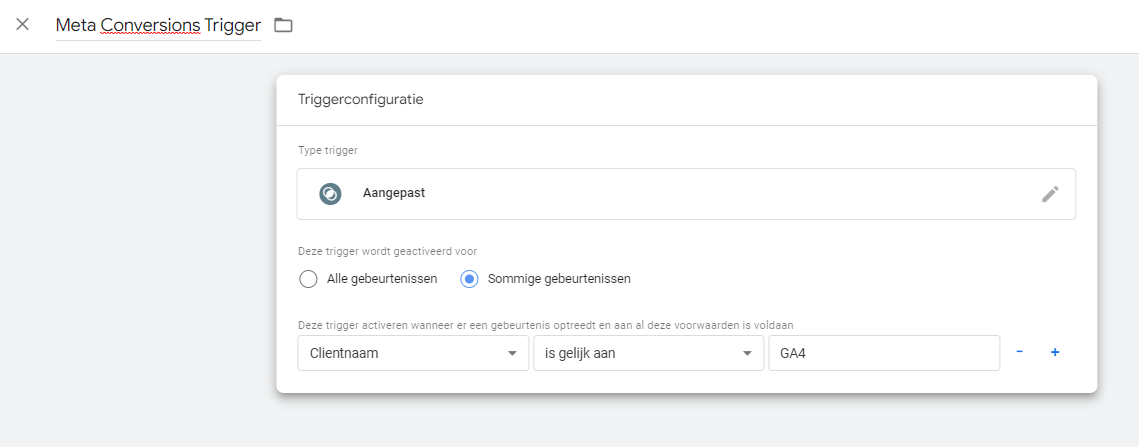
Guarda el activador. Guarda la etiqueta. A modo de prueba, puedes usar el modo de vista previa para comprobar si has configurado todo correctamente. Haz clic en "Vista previa" en la esquina superior derecha. Tu sitio se abrirá y, al realizar una acción que deba medirse con GA4, podrás ver en el modo de vista previa que tu etiqueta de metaconversión también se activa.
Para obtener una explicación más detallada sobre las configuraciones adicionales de la API de Metaconversiones en Google Tag Manager, cómo activarlas condicionalmente y qué parámetros puedes configurar, consulta nuestro artículo de soporte . Si tienes alguna pregunta sobre el etiquetado del lado del servidor, contáctanos en support@adpage.io .
¿Quieres contactar con especialistas en etiquetado de AdPage para ver si tu negocio necesita etiquetado del lado del servidor? ¡Solicita una demostración!




.png)
